如何从USB驱动器运行Linux
您知道可以在 USB 驱动器上完整安装 Linux 吗?以下是如何在你的口袋里创建一台 Linux USB PC!
像您这样的读者帮助支持 MUO。当您使用我们网站上的链接进行购买时,我们可能会赚取联属佣金。阅读更多。
您可能听说过从 USB驱动器安装Linux,但您是否知道您还可以在使用之间保存数据,甚至在 USB 记忆棒上运行完整的永久 Linux 安装?这可以极大地提高您的工作效率,尤其是当您是远程工作者或买不起自己的电脑时。
简而言之,我们正在讨论将 Linux 转变为终极超便携平台:从 USB 闪存设备运行 Linux。以下是将 Linux 装在口袋里的三种选择。找出最适合您的方法。
推荐:如何修复Windows系统Display Driver Failed to Start错误
选择正确的USB驱动器
在开始之前,值得考虑购买一个新的 USB 记忆棒。较旧的 USB 记忆棒的使用寿命已经大大缩短,并且由于闪存的读/写周期数量有限,因此使用新的闪存棒是有意义的。对于可启动版本的 Linux 来说,价格实惠且存储空间充足的闪存驱动器将是最好的选择。
此外,您还应该考虑将 USB 闪存驱动器连接到的硬件。支持USB 3.0吗?如果是这样,您将享受到与老式 USB 2.0 相比相当大的速度(和其他)优势。
要检查目标计算机是否具有 USB 3.0,请查看其 USB 端口。如果它们里面有蓝色塑料而不是黑色,那就是一个很好的视觉线索。然而,并非所有 USB 3.0 端口都使用此简写,因此请查阅 PC 的规格。在 Windows 上,您可以检查设备管理器。
将Live ISO写入USB
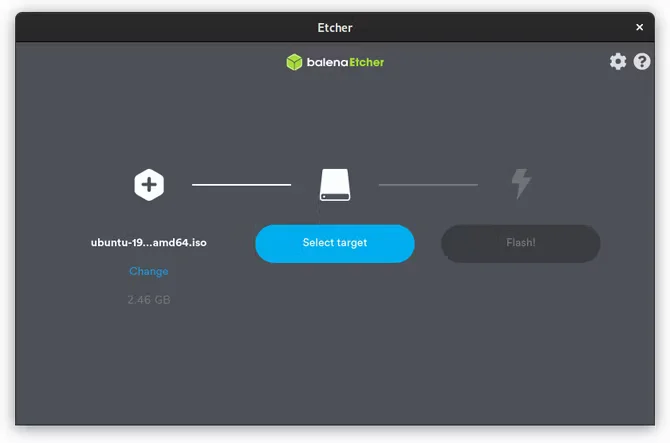
balenaEtcher 工具,用于将 ISO 闪存到闪存驱动器
获取您最喜欢的 Linux 发行版的 ISO 映像并将其写入任何适当大小的 USB 驱动器变得非常容易。从那里,您可以在任何支持从 USB 介质启动的计算机上启动 Linux 系统。有很多工具可以为您刻录 ISO,并且这种方法几乎与所有 Linux 发行版兼容。
一个选择是 balenaEtcher,这是一款适用于 Linux、macOS 和 Windows 的免费开源工具。虽然刻录 ISO 并不像听起来那么复杂,但 Etcher 却非常简单。
然而,这种方法的缺点是,一旦关闭或重新启动正在使用的计算机,您就会丢失所有数据。作为 Live 环境,所有数据都保存在 RAM 中,并且不会写入 USB 驱动器;因此,当系统关闭时,所有内容都不会被保存。
如果您想在口袋里保留一个定制的 Linux 环境,那么这不是您想要的。但是,如果您希望使用该驱动器来执行安全通信(例如银行业务或任何需要使用 TOR 的活动)并确保不会在任何地方存储敏感信息,那么这绝对是正确的选择。
下载: balenaEtcher
启用持久数据
mkusb 工具用于从 ISO 文件创建启动驱动器
根据您的发行版,您可能可以选择启用 USB 驱动器上的持久数据。这很棒:它可以让您编写一个相对紧凑的 ISO 文件来启动,并且您实际上可以保留额外安装的应用程序和保存的文档。
要完成此操作,您将需要一个兼容的程序来执行安装。一个选择是Rufus,这是一款 Windows 应用程序,支持创建具有持久存储的实时 Linux USB 记忆棒。如果您已经在使用 Linux,则可以尝试使用mkusb。该工具将在 Ubuntu 和基于 Debian 的发行版以及其他一些发行版上运行。
如果您使用带有 USB 驱动器的多种系统,那么拥有持久数据是理想的选择,因为实时环境将在每次启动时检测可用的硬件。因此,这种情况的优点是您可以节省您的资料,占用更少的驱动器空间,并对您插入的任何硬件提供最大程度的支持。
缺点:您会自动启动到实时用户帐户,该帐户不受密码保护。此外,您必须小心软件更新,因为较新的内核可能会破坏引导加载程序。
下载: Rufus Windows版
下载:Linux版 mkusb
完全安装到 USB
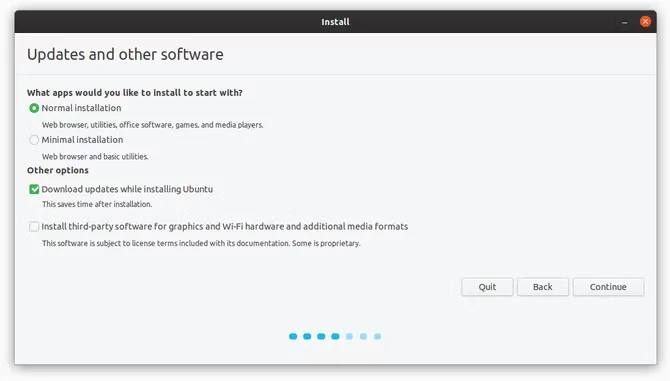
最后,您可以选择在 USB 驱动器上进行完整安装。您必须使用光盘或另一个 USB 驱动器作为安装介质,但这种方法实际上可以让您在口袋里拥有一个完整的 Linux 系统 — 与任何其他传统安装一样灵活。
优点非常明显:您可以按照自己喜欢的方式设置自己的系统,就在口袋里。但仍有一些缺点。
首先,您需要一个更大的 USB 驱动器来进行此类安装。当然,这不再像以前那么严重了。如果您唯一的选择是使用旧驱动器,则 8GB 是可行的。但随着 128GB 和 256GB 驱动器价格大幅下降,您不需要花很多钱在与 SSD 大小相当的闪存驱动器上运行 Linux。
其次,由于系统认为它已正常安装,因此它往往会做出适合您当前使用的硬件的更改,但不一定是您将来会遇到的硬件。
这主要涉及专有驱动程序的使用。为了获得最大兼容性,请勿使用它们。开放式驱动程序足以满足大多数用途。
U 盘上运行 Linux
惊讶吗?你不应该这样!Linux一向非常灵活,可以满足各种需求。事实上,不涉及任何许可证,这意味着在 U 盘上运行 Linux 相当简单,这与 Windows 和 macOS 不同。
现在您知道了自己的选择,应该很容易决定哪种解决方案最适合您的需求。或者,既然您知道了自己的选择,也许事情就没那么容易了。
为了帮助您选择发行版,我们收集了最好的 Linux 发行版以安装在 USB 记忆棒上。顺便说一句,您还可以从 USB 驱动器运行 Chrome 操作系统!
